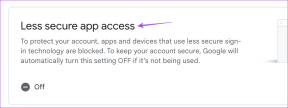Πώς να ορίσετε υπενθυμίσεις email στην εφαρμογή αλληλογραφίας στο iPhone
Miscellanea / / April 05, 2023
Μπορεί να υπάρχουν φορές που περνάτε από τα email σας και παρατηρείτε ένα που απαιτεί απάντηση. Ορίζετε μια διανοητική υπενθύμιση για να απαντάτε αργότερα μέσα στην ημέρα, αλλά θυμάστε μόνο μέρες αργότερα. Αυτή είναι η πραγματικότητα για τους περισσότερους από εμάς, και οι ψυχολόγοι την αναφέρουν ως το ξεχνώντας καμπύλη. Εάν βρίσκετε ότι αυτό σας συμβαίνει πιο συχνά, τότε η λειτουργία "Υπενθύμιση μου" στην εφαρμογή αλληλογραφίας iPhone σας μπορεί να είναι για εσάς.
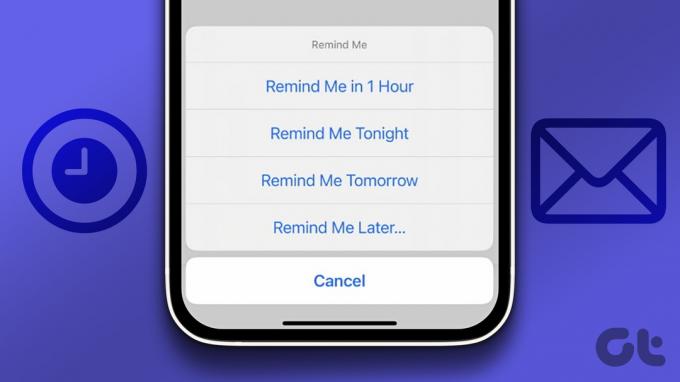
Με το iOS 16, η Apple κυκλοφόρησε τη λειτουργία Remind Me στην εφαρμογή της Mail. Αυτή η δυνατότητα επιτρέπει στους χρήστες να ορίσουν μια υπενθύμιση για να επιστρέψουν αργότερα σε μια αλληλογραφία. Οι χρήστες μπορούν να επιλέξουν την περίοδο που θέλουν μια υπενθύμιση στο ταχυδρομείο. Δείτε πώς μπορείτε να ορίσετε μια υπενθύμιση αλληλογραφίας στο iPhone σας.
Πώς να ρυθμίσετε μια ειδοποίηση υπενθύμισης στο iPhone σας
Για να ενεργοποιήσετε αυτήν τη δυνατότητα στο iPhone σας, πρέπει να έχετε τουλάχιστον εγκατεστημένο το iOS 16 στη συσκευή σας. Η εφαρμογή Mail σας πρέπει επίσης να ρυθμιστεί με τα στοιχεία του email σας. Εάν τα έχετε όλα αυτά στη θέση τους, ορίστε τι πρέπει να κάνετε για να ρυθμίσετε υπενθυμίσεις email.
Βήμα 1: Πατήστε την εφαρμογή Mail στην οθόνη του iPhone σας για να την εκκινήσετε.

Βήμα 2: Στην περιοχή Γραμματοκιβώτια, πατήστε τον λογαριασμό email που θέλετε να προβάλετε.

Βήμα 3: Στα εισερχόμενα του επιλεγμένου γραμματοκιβωτίου, πατήστε το μήνυμα ηλεκτρονικού ταχυδρομείου που θέλετε να λάβετε υπενθύμιση.

Βήμα 4: Στο ανοιχτό email, πατήστε το εικονίδιο Απάντηση στο κάτω μέρος της οθόνης.

Βήμα 5: Από τις επιλογές, πατήστε Υπενθύμιση.
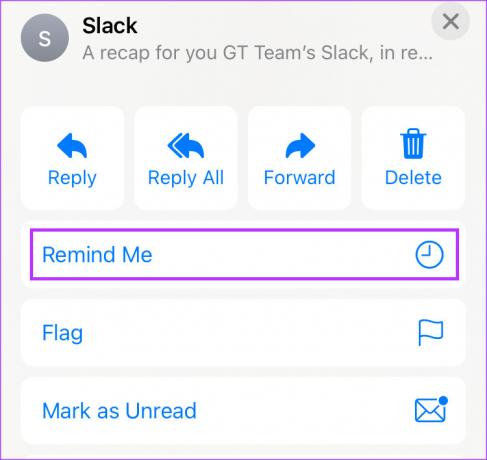
Βήμα 6: Πατήστε την προτιμώμενη περίοδο υπενθύμισης από τις ακόλουθες επιλογές:
- Υπενθύμισέ μου σε 1 ώρα
- Θύμισέ μου απόψε
- Θύμισέ μου αύριο
- Θύμισέ μου αργότερα

Βήμα 7: Εάν θέλετε να εισαγάγετε την προτιμώμενη ημερομηνία και ώρα για την υπενθύμιση, επιλέξτε Υπενθύμιση αργότερα. Πατήστε το Ημερολόγιο για να επιλέξετε την Ημερομηνία σας (συμπεριλαμβανομένου του μήνα και του έτους).
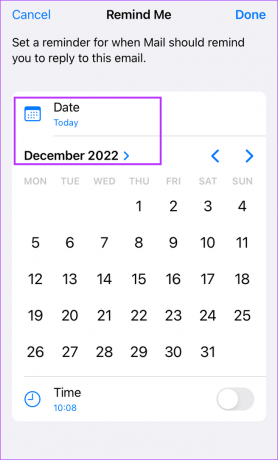
Βήμα 8: Πατήστε την εναλλαγή δίπλα στη λειτουργία Ώρα για να επιλέξετε την ώρα της ημέρας που προτιμάτε.

Βήμα 9: Πατήστε Τέλος για να αποθηκεύσετε τις αλλαγές σας.
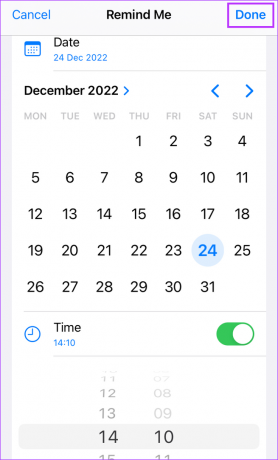
Προσέξτε για ένα εικονίδιο ρολογιού δίπλα στο email, το οποίο υποδηλώνει την επιτυχή ρύθμιση της ειδοποίησης Remind Me.
Αυτό είναι το μόνο που χρειάζεται να κάνετε για να ορίσετε μια υπενθύμιση για τα email σας. Όταν φτάσει η ώρα υπενθύμισης, η αλληλογραφία μετακινείται στο επάνω μέρος των εισερχομένων σας με μια ετικέτα Remind Me. Εάν έχετε ενεργοποιήσει τις ειδοποιήσεις push για την εφαρμογή αλληλογραφίας στο iPhone σας, θα λάβετε μια ειδοποίηση μέσω email.
Πώς να επεξεργαστείτε μια ειδοποίηση "Υπενθύμισή μου" στο iPhone σας
Εάν κάνατε λάθος κατά τη ρύθμιση μιας ειδοποίησης Υπενθύμιση, μπορείτε πάντα να την επεξεργαστείτε. Δείτε πώς να το κάνετε:
Βήμα 1: Πατήστε την εφαρμογή Mail στην οθόνη του iPhone σας για να την εκκινήσετε.

Βήμα 2: Στην περιοχή Γραμματοκιβώτια, πατήστε τον λογαριασμό email που θέλετε να προβάλετε.

Βήμα 3: Στα εισερχόμενα του επιλεγμένου γραμματοκιβωτίου, πατήστε το email με ενεργοποιημένη τη λειτουργία Υπενθύμιση.
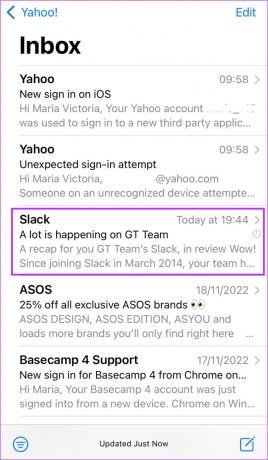
Βήμα 4: Στο ανοιχτό email, πατήστε το εικονίδιο Απάντηση στο κάτω μέρος της οθόνης.

Βήμα 5: Από τις επιλογές, πατήστε Επεξεργασία υπενθύμισης.

Βήμα 6: Κάντε τις σχετικές αλλαγές στην υπενθύμιση και πατήστε Τέλος για να τις αποθηκεύσετε.
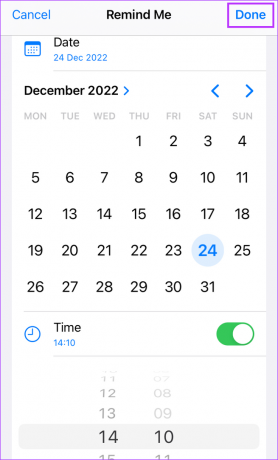
Δεν υπάρχουν όρια στον αριθμό των φορών που μπορείτε να επεξεργαστείτε την ειδοποίησή σας Remind Me.
Πώς να ακυρώσετε μια ειδοποίηση Υπενθύμιση στο iPhone σας
Η ρύθμιση της ειδοποίησης "Υπενθύμιση μου" είναι για να διασφαλίσετε ότι θυμάστε σημαντικά μηνύματα ηλεκτρονικού ταχυδρομείου. Εάν καταφέρετε να απαντήσετε ή να πραγματοποιήσετε μια ενέργεια προτού η ειδοποίηση "Υπενθύμιση μου" κάνει τη δουλειά της, μπορείτε πάντα να την ακυρώσετε. Δείτε πώς μπορείτε να ακυρώσετε μια ειδοποίηση Remind Me.
Βήμα 1: Πατήστε την εφαρμογή Mail στην οθόνη του iPhone σας για να την εκκινήσετε.

Βήμα 2: Στην περιοχή Γραμματοκιβώτια, πατήστε τον λογαριασμό email που θέλετε να προβάλετε.

Βήμα 3: Στα εισερχόμενα του επιλεγμένου γραμματοκιβωτίου, πατήστε το email με ενεργοποιημένη τη λειτουργία Υπενθύμιση.
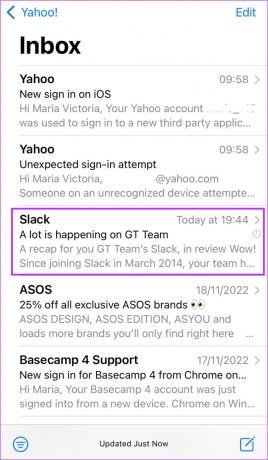
Βήμα 4: Στο ανοιχτό email, πατήστε το εικονίδιο Απάντηση στο κάτω μέρος της οθόνης.

Βήμα 5: Από τις επιλογές, πατήστε Επεξεργασία υπενθύμισης.

Βήμα 6: Πατήστε Κατάργηση υπενθύμισης στο κάτω μέρος της οθόνης.

Μόλις πατήσετε Κατάργηση υπενθύμισης, η αλληλογραφία δεν θα πρέπει πλέον να έχει το εικονίδιο του ρολογιού δίπλα της, που σημαίνει Υπενθύμισή μου.
Διορθώστε τις ειδοποιήσεις push email που δεν λειτουργούν στο iPhone
Είναι σημαντικό να βεβαιωθείτε ότι το iPhone σας οι ειδοποιήσεις push λειτουργούν όπως θα έπρεπε. Εάν δεν είναι ενεργοποιημένες ή δεν λειτουργούν, οι ειδοποιήσεις Remind Me ενδέχεται να μην λειτουργούν.
Τελευταία ενημέρωση στις 28 Νοεμβρίου, 2022
Το παραπάνω άρθρο μπορεί να περιέχει συνδέσμους συνεργατών που βοηθούν στην υποστήριξη της Guiding Tech. Ωστόσο, δεν επηρεάζει τη συντακτική μας ακεραιότητα. Το περιεχόμενο παραμένει αμερόληπτο και αυθεντικό.
Γραμμένο από
Μαρία Βικτώρια
Η Μαρία είναι συγγραφέας περιεχομένου με έντονο ενδιαφέρον για την τεχνολογία και τα εργαλεία παραγωγικότητας. Τα άρθρα της βρίσκονται σε ιστότοπους όπως το Onlinetivity και το Delesign. Εκτός δουλειάς, μπορείτε να τη βρείτε να κάνει mini-blogging για τη ζωή της στα μέσα κοινωνικής δικτύωσης.